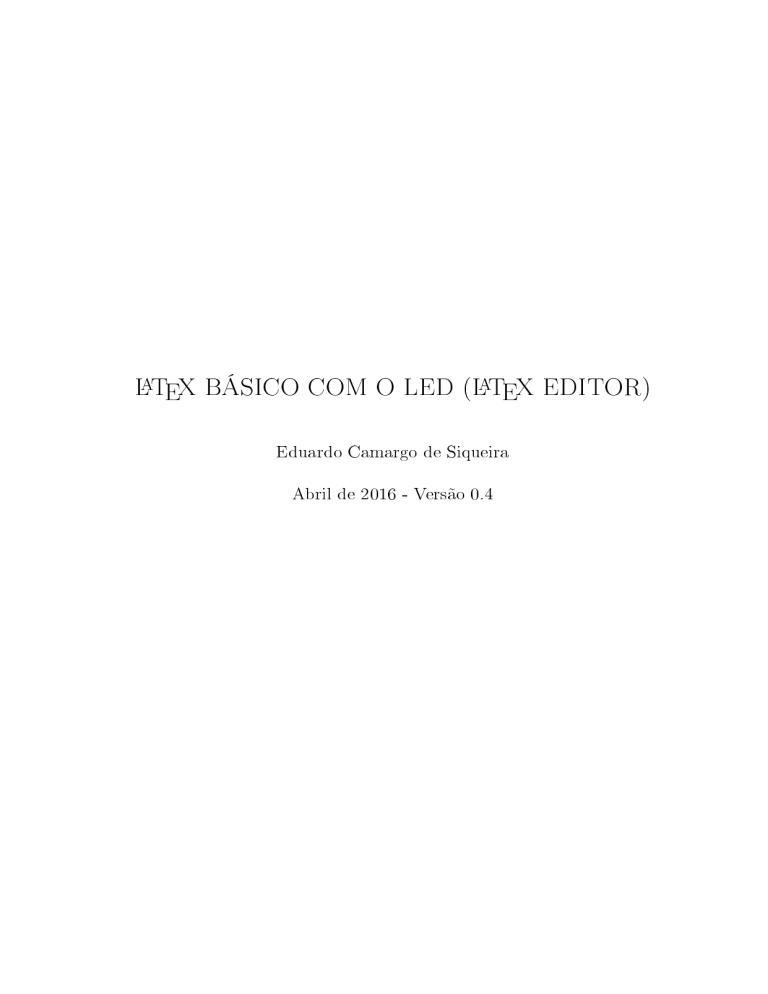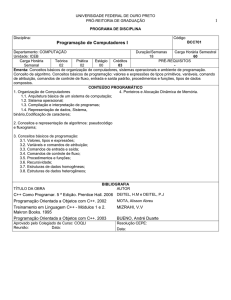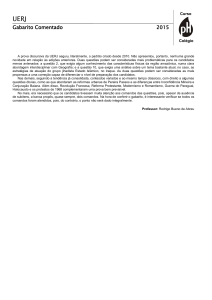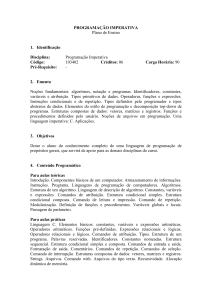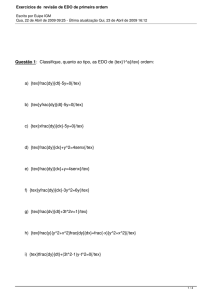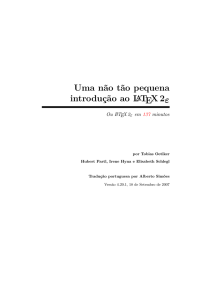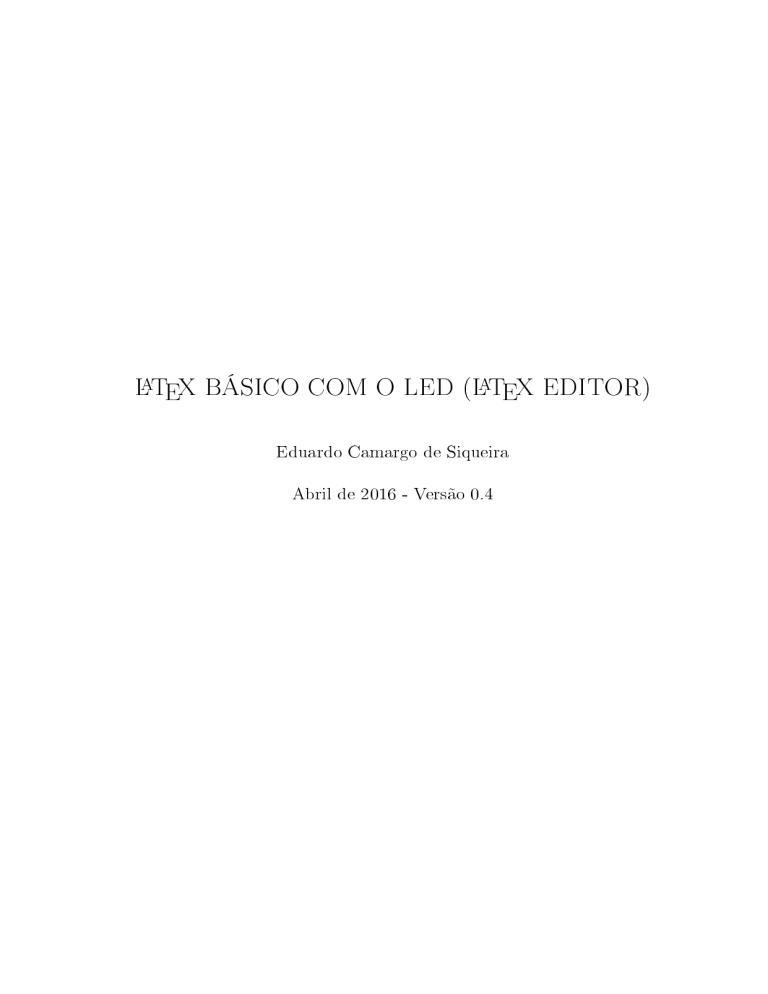
LATEX BÁSICO COM O LED (LATEX EDITOR)
Eduardo Camargo de Siqueira
Abril de 2016 - Versão 0.4
Sumário
1 Introdução
1.1 Instalação . . . . . . . . . . . . . . . . . . . . . . . . . . . . . . . . . . . . .
1.2 Primeiro documento LTEX . . . . . . . . . . . . . . . . . . . . . . . . . . . .
A
2 Estrutura do Documento
2.1 Classes . . . . . . . . . . . . . . . . . . . . . . . . . . . . . . . . . . . . . . .
2.2 Conguração . . . . . . . . . . . . . . . . . . . . . . . . . . . . . . . . . . .
2.3 Conteúdo . . . . . . . . . . . . . . . . . . . . . . . . . . . . . . . . . . . . .
3 Comandos Básicos
3.1
3.2
3.3
3.4
3.5
Título e Sumário . .
Seccionamento . . . .
Referências . . . . .
Tamanhos de Letras
Outros Comandos . .
4 Ambientes
4.1
4.2
4.3
4.4
4.5
.
.
.
.
.
.
.
.
.
.
Listas . . . . . . . . . .
Alinhamento e Citações
O ambiente verbatim . .
Tabelas . . . . . . . . .
Figuras . . . . . . . . . .
.
.
.
.
.
.
.
.
.
.
.
.
.
.
.
.
.
.
.
.
.
.
.
.
.
.
.
.
.
.
.
.
.
.
.
.
.
.
.
.
.
.
.
.
.
.
.
.
.
.
.
.
.
.
.
.
.
.
.
.
.
.
.
.
.
.
.
.
.
.
1
.
.
.
.
.
.
.
.
.
.
.
.
.
.
.
.
.
.
.
.
.
.
.
.
.
.
.
.
.
.
.
.
.
.
.
.
.
.
.
.
.
.
.
.
.
.
.
.
.
.
.
.
.
.
.
.
.
.
.
.
.
.
.
.
.
.
.
.
.
.
.
.
.
.
.
.
.
.
.
.
.
.
.
.
.
.
.
.
.
.
.
.
.
.
.
.
.
.
.
.
.
.
.
.
.
.
.
.
.
.
.
.
.
.
.
.
.
.
.
.
.
.
.
.
.
.
.
.
.
.
.
.
.
.
.
.
.
.
.
.
.
.
.
.
.
.
.
.
.
.
.
.
.
.
.
.
.
.
.
.
.
.
.
.
.
.
.
.
.
.
.
.
.
.
.
.
.
.
.
.
.
.
.
.
.
.
.
.
.
.
.
.
.
.
.
.
.
.
.
.
.
.
.
.
.
.
.
.
.
.
.
.
.
.
.
.
.
.
.
.
2
2
3
7
8
8
9
10
10
10
11
11
11
13
13
13
14
14
15
Capítulo 1
Introdução
O LTEX é uma ferramenta utilizada para produção de textos cientícos e possui um conjunto
de comandos para o programa de edição de textos chamado TEX. Esse programa foi criado
por Donald Knuth em 1984 e capaz de editar fórmulas matemáticas e outros símbolos. O
LTEX por sua vez foi escrito por Leslie Lamport, em 1994, no intuito de facilitar a produção
de documentos no TEX.
Estão listadas abaixo algumas das principais vantagens de se utilizar o LTEX:
A
A
A
• L TEX é
A
gratuito e portável.
• Facilidade na inserção de fórmulas e símbolos matemáticos.
• Extrema facilidade na criação de notas de rodapé, bibliograa, índices, entre outros.
• Existem pacotes adicionais sem custo para muitas tarefas.
• Produção de textos bem estruturados.
A principal desvantagem do é que LTEX, ao escrever o texto, não é possível vericar
o resultado nal do documento. Porém, pode-se usar algumas ferramentas de visualização
arquivo processado.
A
1.1 Instalação
Para poder editar textos utilizando a Linguagem do LTEX em sistemas operacionais W indows
é preciso instalar alguns programas. Os programas necessários estão listados abaixo em ordem de instalação.
A
1. GhostScript. Programa auxiliar para o LaTeXEditor (LEd).
Disponível em http://www.ghostscript.com/download/gsdnld.html.
2. MikTeX. Compilador LTEX. Ele está disponível em duas versões: básica (recomendado) e completa.
Disponível em http://miktex.org/download.
A
3. LaTeXEditor (LEd). Editor de texto e interface gráca.
Disponível em http://www.latexeditor.org/download_main.html.
4. Visualizador de pdf. Para visualizar os documentos gerados em pdf é necessário um
leitor como, por exemplo, Adobe Acrobat.
2
CAPÍTULO 1.
3
INTRODUÇÃO
1.2 Primeiro documento LATEX
Ao abrir o LEd será visualizado a interface gráca de edição de textos, conforme ilustrado
na Figura 1.1. A princípio é possível vericar quatro ambientes diferentes: as ferramentas
localizadas na parte superior da tela, do lado esquerdo está localizada árvore de projetos,
na parte inferior é visualizado as linha de comando, e ocupando a maior parte da tela está
o campo de edição de texto.
Figura 1.1: Visão Inicial do LaTexEditor (LEd)
Figura 1.2: Criando um Novo Arquivo no LaTexEditor (LEd)
Para criar um novo documento LTEX é necessário clicar em File New... (Figura 1.2).
Após isso, uma janela aparecerá no centro da tela com o título New document (Figura 1.3).
A
CAPÍTULO 1.
INTRODUÇÃO
4
Basta clicar na aba Projects e preencher os campos project name e location e depois clicar
em OK, o primeiro campo se refere ao nome do projeto e o segundo ao local (diretório) onde
o projeto será salvo. A Figura 1.4 mostra um exemplo de preenchimento desses campos.
Figura 1.3: Abrindo um Novo Projeto no LaTexEditor (LEd)
Figura 1.4: Criando um Novo Projeto no LaTexEditor (LEd)
Com o projeto criado, o próximo passo será adicionar arquivos a esse projeto. Para isso,
deve-se clicar em File New... novamente, e depois em TeX/LaTeX document e preencher
os campos le name (nome do arquivo) e location (diretório onde o arquivo será guardado).
Também é preciso adicionar o arquivo criado a um projeto existente, basta clicar na opção
add to project e escolher o nome do projeto na lista. Um exemplo de preenchimento dos
CAPÍTULO 1.
5
INTRODUÇÃO
campos está mostrado na Figura 1.5. Por m, é só clicar em OK e o arquivo estará criado
e adicionado ao projeto.
Figura 1.5: Criando um Novo Arquivo TEX no LaTexEditor (LEd)
A interface do LEd possui cinco botões essenciais, três deles são para compilação e os
outros dois para conversão. Esses botões estão destacados na Figura 1.6. A seta verde
serve para compilar no formato LTEX, a seta azul compila para o formato pdf e a seta
preta compila em formato TEX. Os botões PS (em vermelho) e PDF (Em azul) servem para
transformar os fomatos em PostScrit e pdf, respectivamente.
A
Figura 1.6: Botões Essenciais no LaTexEditor (LEd)
A princípio vamos escrever um pequeno documento conforme o exemplo abaixo. Após
digitar os comandos clique na seta verde para compilar o texto e depois no botão PDF para
gerar o documento em pdf. Pronto! Está criado o nosso primeiro documento em LTEX.
A Figura 1.8 mostra o resultado do pdf. No próximo capítulo iremos explicar com mais
detalhes os comandos digitados e apresentar outros comandos existentes.
A
\ documentclass [ 1 2 pt , o n e s i d e , a4paper ] { book }
\ b e gi n {document}
Meu p r i m e i r o Documento \LaTeX
\end{document}
CAPÍTULO 1.
INTRODUÇÃO
Figura 1.7: Visão Geral do Projeto no LaTexEditor (LEd)
Figura 1.8: Resultado do Exemplo
6
Capítulo 2
Estrutura do Documento
Um documento LTEX é constituído de comandos e possui sempre a mesma estrutura. Cada
comando tem uma função especíca. Todo comando é iniciado com o caracter contrabarra
(\). Alguns deles exigem parâmetros que devem ser colocados entre chaves ({ }) e ainda
podem ter parâmetros opcionais que devem estar entre colchetes ([ ]). No exemplo abaixo,
opcional1 e opcional2 são parâmetros opcionais (podem ser omitidos) e parametro é um
parâmetro obrigatório (exigência do comando).
A
\comando [ opciona1 , o p c i o n a l 2 ] { parametro }
Os ambientes são comandos especiais que funcionam no formato de início (begin ) e m
(end ) e podem ser úteis para inserção de fórmulas matemáticas, guras, tabelas, entre outros.
Exemplo:
\ b e gi n {comando}
Conteúdo do ambiente .
\end{comando}
A estrutura do L TEX é formada por três partes principais conforme está ilustrado na
Figura 2.1. A primeira parte é constituida por uma linha onde será informada a classe no qual
o documento pertence (e algumas congurações). Na segunda parte vem as congurações
iniciais do documento. E por m, o ambiente de conteúdo que é o corpo do documento,
onde será escrito o texto que fará parte do resultado nal. As próximas seções explicam
detalhadamente cada uma dessas partes.
A
Figura 2.1: Formato de um documento LTEX
A
7
CAPÍTULO 2.
8
ESTRUTURA DO DOCUMENTO
2.1 Classes
Na primeira linha de um arquivo LTEX deve ser informada qual o tipo de documento o
escritor quer criar (artigo, livro, dissertação, tese, apresentação, etc). No L TEX existem
quatro classes de documento: article, report, book e slide. A Tabela 2.1 mostra esses tipos e
para que servem cada um.
A
A
article
report
book
slide
artigos e textos pequenos.
monograas, dissertações, teses, entre outros.
livros e apostilas.
apresentações.
Tabela 2.1: Classes de Documento
O comando necessário para denir a classe de documento é documentclass. Essa instrução
exije um parâmetro com um dos tipos de documento mostrados anteriormente e pode incluir
outras opções como tamanho da letra e da página. Exemplo:
\ documentclass [ 1 2 pt , o n e s i d e , a4paper ] { book }
Nesse exemplo acima, será criado um documento com o tamanho de letra 12pt em um
lado (oneside ) no papel de formato A4.
A Tabela 2.2 mostra algumas opções para o comando documentclass.
Opção
10pt, 11pt, 12pt
a4paper, letterpaper, etc
twocolumn
twoside ou oneside
Signicado
Padrão
tamanho da letra.
10pt
tamanho da página.
letterpaper
documento em duas colunas.
duas ou uma face.
depende do tipo de documento
Tabela 2.2: Opções de página
2.2 Conguração
Depois do documentclass e antes de iniciar a escrita do texto, ou seja no preâmbulo do
texto, pode-se inserir algumas congurações. Essas congurações são opcionais, porém são
tipicamente muito utilizadas, pois servem para adicionar recursos ao documento ou estilizar
e formatar as páginas.
Recursos podem ser adicionados com o comando usepackage. Esse comando serve para
inserir um ou mais pacotes existentes. Alguns pacotes já são instalados junto com o MikTeX
básico, outros precisam ser baixados. A interface do LEd fornece a opção de download de
pacotes faltantes. Exemplo:
\ usepackage [ b r a z i l i a n ] { b a b el }
\ usepackage [ l a t i n 1 ] { i n p u t e n c }
No exemplo acima está sendo adicionado o pacote babel com a opção brazilian, esse pacote
permite a utilização de regras de hifenização de acordo com a linguagem escolhida (brasileira
CAPÍTULO 2.
9
ESTRUTURA DO DOCUMENTO
nesse caso). Também está inserido o pacote inputenc com a opção latin1, esse pacote permite
a inserção de caracteres acentuados.
O comando pagestyle é responsável pela estilização das páginas. A Tabela 2.3 traz os
estilos pré-denidos pelo LTEX. Exemplo:
A
\ pagestyle { e s t i l o }
plain
A numeração aparece no centro do rodapé.
headings No cabeçalho de cada página aparece o capítulo atual e o número da página.
empty
Cabeçalho e rodapé vazios.
Tabela 2.3: Estilos pré-denidos
É possível também formatar as páginas do documento LTEX utilizando o pacote geometry.
Para isso basta adicionar o pacote conforme o comando abaixo:
A
\ usepackage { geometry }
Com o pacote inserido pode-se utilizar o comando geometry para denir o dimensionamento da folha. No exemplo abaixo as margens estão denidas como 2, 5cm em cima e a
esquerda e 2cm em baixo e a direita.
\ geometry { top=25mm, bottom=20mm,
l e f t =25mm, r i g h t =20mm}
2.3 Conteúdo
O conteúdo do documento é escrito dentro de um ambiente, ou seja no formato de begin ...
end. Nesse ambiente está escrito todo o conteúdo que fará parte do documento nal, o LTEX
ignora qualquer texto que esteja escrito depois da nalização desse ambiente . Exemplo:
A
\ b e gi n {document}
O \LaTeX é uma f e r r a m e n t a u t i l i z a d a para produção
de t e x t o s c i e n t í f i c o s e p o s s u i um conjun to de comandos
para o programa de e d i ç ã o de t e x t o s chamado \TeX .
Esse programa f o i c r i a d o por Donald Knuth em 1984 e
capaz de e d i t a r f ó r m u l a s matemáticas e o u t r o s s í m b o l o s .
O \LaTeX por sua vez f o i e s c r i t o por L e s l i e Lamport ,
em 1994 , no i n t u i t o de f a c i l i t a r a produção de
documentos no \TeX .
\end{document}
Capítulo 3
Comandos Básicos
Conforme dito no Capítulo anterior um documento LTEX é constituído de comandos e cada
comando tem uma função especíca. Este Capítulo traz alguns comandos básicos muito
utilizados em textos.
A
3.1 Título e Sumário
O título de um documento LTEX é criado com o comando title. Junto com o título também
deve se informar o autor com o comando author, se houver mais de um autor os nomes deve
ser separados com o comando and. Opcionalmente pode-se adicionar a data com o comando
date.
Após a criação do título com os comandos acima apresentados deve-se incluir a instrução
maketitle. Essa instrução irá inserir o conteúdo do título. Exemplo:
A
\ t i t l e {\LaTeX BÁSICO COM O LED (\LaTeX EDITOR)}
\ author {Eduardo C. de S i q u e i r a \and Chris M. F r i t s c h e }
\ date {16 de A b r i l de 2016}
\ maketitle
Para adicionar o sumário ao documento basta usar o comando tableofcontents.
3.2 Seccionamento
No LTEX os comandos de seccionamento são (em ordem):
A
1. \chapter{. . .} - Capítulos (Somente para as classes book e report ).
2. \section{. . .} - Seções de Capítulos ou de artigos.
3. \subsection{. . .} - Sub-seções.
4. \subsubsection{. . .} - Sub-seções de Sub-seções.
10
CAPÍTULO 3.
11
COMANDOS BÁSICOS
3.3 Referências
Para fazer referências (capítulos, seções, fíguras, tabelas, etc) dentro de um texto em L TEX
deve-se utilizar o comando label para marcar o local da referência e o comando ref para fazer
a referência. Esses dois comandos exijem um parâmetro que é chave da referência. Exemplo:
A
\ section { Referências } \ label { sec : r e f e r e n c i a s }
.
.
.
A s e ç ã o \ r e f { s e c : r e f e r e n c i a s } mostra como f a z e r
referências .
3.4 Tamanhos de Letras
No LTEX é possível alterar o tamanho usando os comandos abaixo:
A
• \tiny -
menor tamanho de letra.
• \scriptsize -
letra muito pequena.
• \f ootnotesize • \small -
letra pequena.
menor que o normal.
• \normalsize - tamanho normal.
• \large -
maior que o normal.
• \Large -
letra grande.
• \LARGE -
letra muito grande.
• \huge - letra enorme.
• \Huge - maior tamanho de letra.
3.5 Outros Comandos
A lista abaixo mostra alguns comandos simples:
• \\ ou \newline - insere uma nova linha ao parágrafo.
• \newpage - insere uma quebra de página.
• \mbox{texto} - mantém várias palavras numa mesma linha.
• \ldots - insere reticências.
CAPÍTULO 3.
COMANDOS BÁSICOS
12
• \linespread{f ator} - dene o espaçamento entre linhas. Use \linespread{1.3} para o
espaçamento 1, 5cm e \linespread{1.6} para espaçamento duplo.
• \hspace{comprimento} e \vspace{comprimento} - espaçamento horizontal e espaça-
mento vertical, respctivamente.
• \textit{texto} - insere texto em itálico.
• \textbf {texto} - insere texto em
negrito.
• \underline{texto} - insere texto com sublinhado.
• \f ootnote{texto} - insere texto de rodapé.
Capítulo 4
Ambientes
Os ambientes são comandos especiais que funcionam no formato de início (begin ) e m (end )
e podem ser úteis para inserção de fórmulas matemáticas, guras, tabelas, entre outros.
Exemplo:
\ b e gi n {comando}
Conteúdo do ambiente .
\end{comando}
4.1 Listas
O LTEX possui dois tipos de listas diferentes, os dois são feitos através de ambientes. O
itemize produz listas simples, enquanto o enumerate cria listas enumeradas. É possível
combinar esses ambientes. Exemplo:
A
\ b e gi n { enumerate }
\ item P r i m e i r o ítem .
\ item Segundo ítem .
\ be g i n { i t e m i z e }
\ item P r i m e i r o sub−ítem .
\ item Segundo sub−ítem .
\ item T e r c e i r o sub−ítem .
\ end { i t e m i z e }
\end{ enumerate }
4.2 Alinhamento e Citações
Os ambientes de alinhamento são três: ushleft, ushright e center. Respectivamente, alinhamento a esquerda, a direita e no centro. Exemplo:
\ b e gi n { c e n t e r }
Esse t e x t o e s t á c e n t r a l i z a d o .
\end{ c e n t e r }
13
CAPÍTULO 4.
14
AMBIENTES
Para citações são outros três ambientes. O quote para citações pequenas, o quotation
para citações de mais de um parágrafo e verse para poemas. Exemplo:
Sócrates disse :
\ b e gi n { quote }
Só s e i que nada s e i !
\end{ quote }
4.3 O ambiente verbatim
O ambiente verbatim serve para inserir um trecho de texto que aparecerá no documento nal
tal como foi digitado, com todos os espaços e quebras de linha. O LTEX não interpreta os
comandos digitados dentro desse ambiente. Ideal para inserção de códigos-fonte.
A
\ b e gi n { verbatim }
i f ( nota >= 60)
p r i n t f (" Aprovado ! " ) ;
else
p r i n t f (" Reprovado ! " ) ;
\end{ verbatim }
4.4 Tabelas
Uma tabela pode ser inserida ao texto usando o ambiente table. Dentro desse ambiente devese colocar o ambiente tabular para fazer as tabulações. Esse ambiente exige um parâmetro
que são as especicações de tabulação. Para cada coluna da tabela coloca-se uma letra (l,
r ou c) para alinhar a esquerda, a direita ou centralizar. O caracter | serve para indicar
que existe uma borda entre as colunas. O comando hline coloca uma borda horizontal e
o comando newline salta uma linha. Os comandos caption e label servem para adicionar
uma descrição e um marcador para a tabela, e devem ser escritos fora do ambiente tabular.
Exemplo:
\ b e gi n { t a b l e }
\ b e gi n { t a b u l a r } { | c | c | }
\ hline
Linha 1 , Coluna 1 & Linha 1 , Coluna
Linha 2 , Coluna 1 & Linha 2 , Coluna
Linha 3 , Coluna 1 & Linha 3 , Coluna
Linha 4 , Coluna 1 & Linha 4 , Coluna
\end{ t a b u l a r }
\ caption { Descrição } \ la bel { tabela }
\end{ t a b l e }
2
2
2
2
\\
\\
\\
\\
\ hline
\ hline
\ hline
\ hline
O exemplo acima insere uma tabela com quatro linhas e duas colunas centralizadas e
com uma borda entre elas.
CAPÍTULO 4.
15
AMBIENTES
4.5 Figuras
O ambiente responsável por inserir guras no LTEX é o gure. Para inserir imagens é
preciso usar o comando includegraphics que necessita do pacote graphicx. Esse comando
tem um parâmetro obrigatório que é o caminho do arquivo. Outras opções como a largura
e comprimento da imagem podem ser inseridas. Os comandos caption e label servem para
adicionar uma descrição e um marcador para a imagem, assim como em tabelas.
A
\ usepackage { g r a p h i c x }
.
.
.
\ b e gi n { f i g u r e }
\ i n c l u d e g r a p h i c s [ width=15cm ] { img/imagem}
\ caption { Descrição } \ la bel { figura }
\end{ f i g u r e }